同時又是少數支援色彩管理的秀圖程式,
Pro版還附加短小精幹的修圖功能,介面也相當友善直覺。
事前準備:ACDsee Pro 2.5版,在這裡有官方的試用版。
啥? 英文版的看不懂?
中文版的介面我才看不懂咧…
選擇英文版還有另一個很重要的原因,有興趣使用這套軟體的可以msn問我。
如果你喜歡這個軟體,可以考慮試用後購買一個合法授權。
如果你不喜歡要錢的軟體…嗯,可以考慮祖國同胞開發的「光影魔術手」,
功能更強,而且完全免費!
下面開始就是所有的步驟圖解,建議直接連點進相簿去看大張的圖,
因為說明文字都已經寫在圖上囉~
1.開啟ACDsee Pro之後
(注意不是ACDsee QuickView這個程式只能看圖,不能修圖)
(只要在ACDsee QV下面按ENTER鍵就會自動呼叫Pro)
找一張因為高反差而主題偏暗的相片,作為本次教學的實驗對像。
 |
| 寄件者 ACDSee修圖教學 |
 |
| 寄件者 ACDSee修圖教學 |
 |
| 寄件者 ACDSee修圖教學 |
4.把高光部份過曝偏死白的部份還原色彩
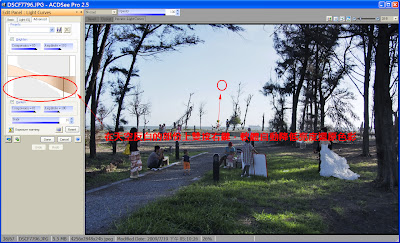 |
| 寄件者 ACDSee修圖教學 |
5.調完之後雖然亮部/暗部都有足夠的彩度,但是畫面整體的感覺
會稍微偏向灰暗,所以再選用「亮度」功能把整體亮度拉高
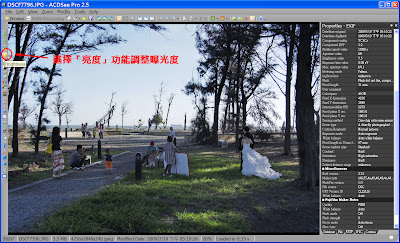 |
| 寄件者 ACDSee修圖教學 |
6.大約加個1/6~1/3格的EV就夠了,加太多的話天空的亮部又會死白
 |
| 寄件者 ACDSee修圖教學 |
7.然後來用「裁切」修正一下構圖。
這張相片的在構圖上犯了兩個大忌:水平線中分畫面、天空留白太多
 |
| 寄件者 ACDSee修圖教學 |
8.要怎麼裁是見人見志,不見得符合構圖法則的畫面就一定最好看
但是通常會「最穩定」,至少讓你的眼睛不會想離開畫面。
裁切功能會自動出現三等分比例線,非常實用,因為構圖上
最常用到的就是這四條三等分線。
 |
| 寄件者 ACDSee修圖教學 |
9.另一個非常重要的構圖重點就是水平線沒有水平
(或是說該垂直的線有沒有垂直),一點點的歪斜(1度以內)
都有可能造成視覺上的不適而讓相片變得不耐看。
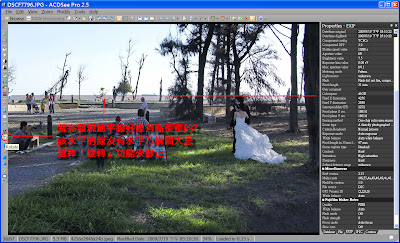 |
| 寄件者 ACDSee修圖教學 |
10.這個帶有格線的旋轉功能超好用的!
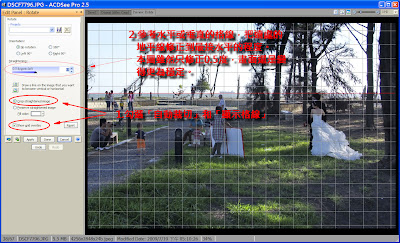 |
| 寄件者 ACDSee修圖教學 |
11.接下來就是懶人功能的介紹,一鍵搞定。
 |
| 寄件者 ACDSee修圖教學 |
12.通常他一開始自動偵測的效果就是最適當的了,對比拉太強
有時候會造成畫面細節大量流失,所以通常我是把效果調弱,
也就是調到拉桿以0以下的負值。
 |
| 寄件者 ACDSee修圖教學 |
13.來比較一下整形前後的效果吧
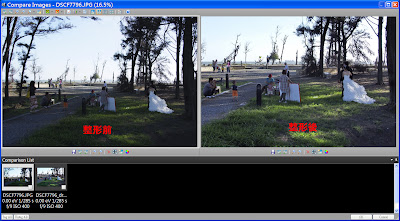 |
| 寄件者 ACDSee修圖教學 |
沒有留言:
張貼留言